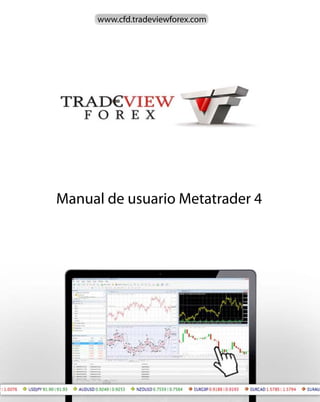
Manual Mt4 EspañOl
- 1. www.cfd.tradeviewforex.com Manual de usuario Metatrader 4
- 2. Manual para Plataforma Metatrader ÍNDICE Introduccion 4 Temas de Ayuda Descargar Plataforma 5 Herramientas del Menú Principal 11 Archivo 11 Creación de un Nuevo Gráfico 11 Abrir sin Conexión 12 Abrir una Cuenta 12 Iniciar Sesión 12 Barra de Herramientas 13 Barra de Herramientas Estándar 13 Icono de Nuevo Gráfico 14 Icono de Perfiles 15 Icono de Observación de Mercados 16 Icono de Ventana de Datos 17 Icono de Explorador 17 Icono de Terminal 18 Icono de Prueba de Estrategia 18 Icono Nueva Orden 19 Barra de Herramientas Grá cos 20 Gráfico de Barra 20 Gráfico de Velas 20 Gráfico de Líneas 21 Iconos para Acercar y Alejar 21 Desplazamiento Automático 22 Desplazamiento del Gráfico 22 Indicadores 22 Períodos 23 Plantillas 24
- 3. Manual para Plataforma Metatrader ÍNDICE 25 Cursor 25 Cruz 25 Línea Vertical 26 Línea Horizontal 26 Línea de Tendencia 27 Canal Equidistante 27 Repliegue Fibonacci 28 Icono de Texto 28 Etiqueta de Texto 29 Icono de Flechas 30 Herramientas del Menú Ventana 31 Ventana Nueva 31 Cascada 31 Mosaico Horizontal 32 Mosaico Vertical 32 Organizar Iconos 33 Ayuda 34 Conclusión 35 Glosario 36 www.cfd.tradeviewforex.com
- 4. Manual para Plataforma Metatrader Introducción Meta Trader, es una plataforma de comercio en línea diseñada para instituciones financieras que tratan Forex, CFD, y merca- dos de Futuro. En el siguiente manual encontrará toda la información necesaria que usted requiera; desde descargar la plataforma en su orde- nador hasta, personalizar su propia gráfica sin necesidad de un técnico, pues usted será su propio técnico podrá modificar y obtener la información que desee y seguro le será de gran ayuda para realizar sus operaciones. Hemos creado este manual pensando en usted y en su como- didad, ya que esta plataforma incluye todos los componentes necesarios para servicios de corretaje vía web y con operaciones, precios y cambios en tiempo real debido a esto es de nuestro propósito el deseo de que usted haga el mejor uso de él. Le invitamos a conocer un poco más de Meta Trader y su funcionalidad. www.cfd.tradeviewforex.com
- 5. Manual para Plataforma Metatrader Descargar Plataforma Para descargar la plataforma del Meta Trader desde internet en su ordenador debe seguir los siguientes pasos: 1. Acceder a la pagina de Trade View Forex (www.cfd.tradeviewforex.com) 2. Llenamos la información requerida y y damos un click en el botón "Empezar" 3. Bajamos y damos un click en el botón " D escargar Metatrader4 " • Descargar plataforma. www.cfd.tradeviewforex.com
- 6. Manual para Plataforma Metatrader Descargar Plataforma 3. Al hacer click en descargar plataforma, le aparece la primera ventana de instalación del programa donde tiene la opción de ejecutar (directamente de internet), guardar (almacena la plataforma en el ordenador), y cancelar. (Ver gura 2) 4. Después de almacenar se debe ejecutar el archivo con nombre: tvfx4setup.exe desde la ubicación donde se guardo el archivo. Guardar 5. Ventana ejecutar: Al seleccionar ejecutar le aparece la ventana de advertencia de seguridad y hacemos click en ejecutar para continuar. (Ver gura 3) Ejecutar www.cfd.tradeviewforex.com
- 7. Manual para Plataforma Metatrader Descargar Plataforma 6. La siguiente ventana es para seleccionar el idioma. Click en siguiente para continuar. (Ver gura 4) Next 7. El programa le da la bienvenida con la siguiente ventana y hacemos click en siguiente. Next www.cfd.tradeviewforex.com
- 8. Manual para Plataforma Metatrader Descargar Plataforma 8. Para continuar le solicitan aceptar el acuerdo de licencia para ello requiere dar click como se explica en la gura. • Click boton siguiente: Next Next www.cfd.tradeviewforex.com
- 9. Manual para Plataforma Metatrader Descargar Plataforma • Click botón siguiente (next) Next 9. Presione next o siguiente para iniciar la instalación. Esto genera la instalación. (Ver figura 9) Next www.cfd.tradeviewforex.com
- 10. Manual para Plataforma Metatrader Descargar Plataforma • Para instalar el programa en su ordenador, hacer click en siguiente. (Figura 10) Next Una vez finalizada la instalación, usted podrá acceder a todas las funciones del programa que a continuación le explicaremos para su mayor comodidad y beneficio, recuerde que deberá ingresar su número de cliente y login. www.cfd.tradeviewforex.com
- 11. Manual para Plataforma Metatrader Herramientas del menú principal Daremos paso a este manual, iniciando con el menú principal. El menú principal consiste en las siguientes herramientas : Ahora vamos a explicarles cada uno, iniciaremos con el menú archivo: Archivo Las órdenes para trabajar con grá co, almacenando datos historial y grá cos son recogidas en este menú. Las órdenes siguientes están disponibles en el menú archivo: Nuevo Gráfico: Creación de un Nuevo Grá co: Abre una nueva ventana de grá co para las diferentes aplicaciones de mercado. En la ejecu- ción de orden, la lista de símbolos disponibles aparecerá. Habiendo seleccionado un símbolo de la lista, uno puede abrir una nueva grá ca. www.cfd.tradeviewforex.com
- 12. Manual para Plataforma Metatrader Herramientas del menú principal Abrir sin Conexión Abrir sin conexión: Se abre una tabla de símbolo fuera de línea. Por este medio uno será capaz de seleccionar un archivo necesario con sus datos de historia siendo almacenados. Abrir eliminado: Se encarga de restaurar una grá ca suprimida. Las grá cas suprimidas serán restauradas si todas las plantillas de grá cas suprimidas son almacenadas en el directorio. Los per les: Se abre el submenú para per les directivos. Los per les pueden ser almacenados o suprimidos de este submenú, así como antes almacenados pueden ser descargados. También pueden llamar a este per l el submenú directivo el botón de la barra de tareas "estándar". Abrir una Cuenta Abrir Cuenta: Se abre una nueva cuenta de demostración (demo). Estas cuentas pueden ser abiertas sin realizar depósito y así permitir probar el propio sistema de comercio. Inicio de Sesión Inicio de Sesión: En esta ejecución la terminal trata de ingresar al servidor que usa la cuenta seleccionada. Después de la autorización acertada del usuario, las cotizaciones y noticias comenzarán al ingreso, y uno puede comenzar a negociar. Sistema de Impresión: Sistema general de impresión, parámetros impresión de dispositivo, tamaño de la página y orientación, etc. Salida: Cerrar o salir de la plataforma. www.cfd.tradeviewforex.com
- 13. Manual para Plataforma Metatrader Herramientas del menú principal Barra de Herramientas Dentro del menú principal, encontramos el siguiente submenú: Lenguaje: Al presionar en esta opción usted puede cambiar el lenguaje que usted pre era. Ahora explicaremos como se compone el campo barra de herramientas, la cual consiste en: (Ver gura 13) Expliquemos un poco el funcionamiento y los iconos que componen el menú estándar: (Ver gura 14) www.cfd.tradeviewforex.com
- 14. Manual para Plataforma Metatrader Herramientas del menú principal A Continuación explicaremos las funciones de cada uno: Icono de Nuevo Gráfico: Icono de Nuevo Gr á co: Esta se puede abrir desde el menú archivo, se crea una nueva ventana con el gr á co del símbolo seleccionado. Se abre la lista de instrumentos nancieros (símbolos). Uno puede abrir un nuevo gr á co habiendo seleccionado un nombre necesario en esta lista. (Ver Figura 15) www.cfd.tradeviewforex.com
- 15. Manual para Plataforma Metatrader Herramientas del menú principal Icono de Perfiles: Icono de Per les: Uno puede activar un per l habiéndolo seleccionado en este menú. Un per l puede ser suprimido en este menú, y un nuevo per l puede ser almacenado basado en la con guración de ventanas de grá ca corriente. (Ver gura 16) Los per les son manejados desde un menú que pueden llamar " Archivo - Per les " apretando el botón de la barra de tareas "Estándar", o pulsando con el botón de ratón sobre el nombre de per l corriente en la ventana de barra de estado. Para usar otro per l, uno tiene que seleccionar el nombre deseado de la lista en este menú. En esto, el nuevo per l será abierto. F5 abre todos los per les disponibles uno por uno, " y el Per l Anterior " y las llaves aceleradoras de + F5 permiten buscar per les en la dirección inversa. www.cfd.tradeviewforex.com
- 16. Manual para Plataforma Metatrader Herramientas del menú principal Icono de Monitor de Mercado: Icono de Monitor de Mercado: Podemos observar el movimien- to del mercado tanto en símbolos como en grá cos; las cotiza- ciones corrientes para todos los símbolos disponibles son publi- cadas en esta ventana. Esta ventana permite abrir gr á ca de símbolo y órdenes de lugar. Para abrir y cerrar la ventana podemos utilizar los comandos Ctrl.-M. (Ver gura 17) www.cfd.tradeviewforex.com
- 17. Manual para Plataforma Metatrader Herramientas del menú principal Icono de Ventana de Datos: Icono de Ventana de Datos: La Información sobre precios e in- dicadores impuestos es publicada en esta ventana. Más detalles sobre el funcionamiento con esta ventana pueden ser encontra- dos en " La Ventana de Datos " la sección. Ctrl. +D permite abrir o cerrar esta ventana. (Ver gura 18) Icono de Ventana de Datos: Icono de Ventana de Datos: Este icono permite abrir y cerrar la ventana " Explorador". Todas las cuentas abiertas, expertos dis- ponibles, indicadores técnicos, y escrituras son colocados en esta ventana. (Ver gura 19) www.cfd.tradeviewforex.com
- 18. Manual para Plataforma Metatrader Herramientas del menú principal Icono de Terminal: Icono de Terminal: Este Icono se encarga de abrir y cerrar la ventana "Terminal". Esta ventana permite colocar órdenes co- merciales, ver la historia de cuenta, conseguir noticias. Icono de Prueba de Estrategia: Icono de Prueba de Estrategia: Este icono abre y cierra la ven- tana "de Prueba de Estrategia". Esta ventana es requerida para pruebas y optimización de consejeros expertos. Ctrl.+R permite abrir o cerrar esta ventana. (Ver gura 21) www.cfd.tradeviewforex.com
- 19. Manual para Plataforma Metatrader Herramientas del menú principal Icono de Orden Nueva: Icono de Orden Nueva: Esta ventana le permite colocar en el mercado una orden o pedido pendiente, igual podrá introducir el stop loss y el take pro t de una operación, al mismo tiempo que puede observar el movimiento de la operación en tiempo real. Se puede abrir a través de la barra de herramientas o tecleando F9. (Ver gura 22) • Stop Loss: Limite de perdida • Take Pro t: Bene cios www.cfd.tradeviewforex.com
- 20. Manual para Plataforma Metatrader Herramientas del menú principal Su funcionamiento consiste en poder trazar órdenes e indicadores técnicos en la transacción. Ellos incluyen: Icono de barra de gráficos: Barra de Grá cos: Estas herramientas le permitirá observar las líneas en los grá cos de diferentes formas. Gráfico de Barras: Grá co de Barras: Muestra la tendencia como una secuencia de barras. (Figura 23) Gráfico de Velas: Grá co de Velas: Muestra la tendencia como una secuencia de candeleros. (Ver gura 24) www.cfd.tradeviewforex.com
- 21. Manual para Plataforma Metatrader Herramientas del menú principal Gráfico de líneas: Grá co de líneas: Muestra la tendencia como una línea quebrada. ( Ver gura 25) Icono de acercar y alejar: Icono de acercar y alejar: Esta herramienta le permitirá, acercar o alejar la grá ca que en el momento usted este observando, se re- ejará así: Icono de acercar : Icono de alejar : Iconos de desplazamiento: Los iconos de desplazamiento: permiten que usted pueda mover- se dentro de las grá cas de manera automática o pre era el des- plazamiento del grá co mismo. Se presentará de esta manera: www.cfd.tradeviewforex.com
- 22. Manual para Plataforma Metatrader Herramientas del menú principal Desplazamiento automático: Desplazamiento automático: De permitirse esta opción, las últimas barras siempre serán mostradas en la pantalla permi- tiendo una posición del grá co ja, notará que se muestra un triángulo gris en la parte inferior de la ventana, así: Desplazamiento del gráfico: Desplazamiento del grá co: En esta opción el triángulo gris se mostrará en la parte superior de la ventana y podrá ser movida horizontalmente con el ratón dentro del 10 al 50% del tamaño de la ventana permitiendo ver siempre el nal de la tendencia en la grá ca así: Iconos de indicadores, periodos y plantillas: Iconos de indicadores, periodos y plantillas: Con estás herra- mientas podrá imponer un indicador, periodos de tiempo y plantillas a la ventana activa: Icono de indicadores: Icono de indicadores: Existe una gran diversidad de indicadores técnicos que pueden ser dibujados o impuestos directamente en la ventana. Decisiones sobre como y cuando abrir o cerrar posi- ciones puede ser hecho en la base de señales de indicadores técnicos y según sus funcionalidades se dividen en indicadores de tendencia y osciladores. www.cfd.tradeviewforex.com
- 23. Manual para Plataforma Metatrader Herramientas del menú principal Los indicadores de tendencia: Ayudan a evaluar la dirección de precios y descubrir los momentos de vuelta sincrónicamente o con un retraso. Los osciladores permiten encontrar los momentos que dan vuelta delante o sincrónicamente. Icono de periodos: Peri ódos: Esta herramienta le será de gran utilidad para mane- jar los períodos dentro de la ventana activa (grá ca). Existen varios períodos que podrá utilizar, como se muestran a continuación: www.cfd.tradeviewforex.com
- 24. Manual para Plataforma Metatrader Herramientas del menú principal Icono de plantillas: Icono de plantillas: Su funcionalidad consiste en poder guardar, descargar y borrar las diferentes plantillas. Una plantilla es un sistema de los parámetros de la ventana de grá ca que le per- mitirá almacenar tipo y color de la grá ca, diagrama del color, escala de la grá ca entre otras. Plantilla Dinapoli Plantilla Volume www.cfd.tradeviewforex.com
- 25. Manual para Plataforma Metatrader Herramientas del menú principal Expliquemos un poco el Funcionamiento y los Iconos que componen a La Barra de Líneas: A Continuación encontraremos la función de cada uno: Icono llamado Cursor: Icono llamado Cursor: El cursor en este modo permite seleccio- nar varios objetos dentro de la grá ca y así mismo nos permite movernos dentro de la gr á ca hacia cualquier dirección. Icono llamado Cruz: Icono llamado Cruz: El cursor en este modo permite destacar las coordenadas del punto seleccionado en la ventana de indi- cador o en la grá ca. Este modo sólo puede trabajar dentro de la ventana de grá ca activa. Si, en el modo "Cruz del Cursor", uno guarda el botón de ratón izquierdo y mueve el cursor, una línea que une estos dos puntos será dibujada. La distancia entre los puntos y el valor corriente de precios será destacada a la dere- cha del segundo punto de la línea. Esto mirará como [la canti- dad de barras entre dos puntos] / [la cantidad de puntos entre dos puntos] / [el valor corriente de precios en el segundo punto]. El cursor también puede ser cambiado al modo cruz presionan- do las teclas ctrl.+F o el tercer botón de ratón. www.cfd.tradeviewforex.com
- 26. Manual para Plataforma Metatrader Herramientas del menú principal Icono de Línea Vertical: Icono de Línea Vertical: También situado en el menú insertar, buscando la opción de líneas; la línea vertical puede ser usada para marcar varias fronteras en el eje de tiempo y comparar las señales de indicadores colocando un precio sobre cambios. De- bemos tener un punto de referencia dentro de la grá ca para que el objeto sea impuesto. Icono de Línea Horizontal: Icono de Línea Horizontal: Situado en el menú insertar, buscan- do la opción de líneas; la línea horizontal puede ser usada para marcar varios niveles, en particular, aquellos de apoyo o resisten- cia. Debemos tener un punto de referencia dentro de la grá ca para que el objeto sea impuesto. www.cfd.tradeviewforex.com
- 27. Manual para Plataforma Metatrader Herramientas del menú principal Icono de Tendencia: Icono de Tendencia: Esta línea ayuda a explorar tendencias en cambios de precios. Dos puntos deben ser puestos para que la línea sea dibujada. Para editar re riéndose a cambio de fuente, color etc. Debe hacer doble click con el botón izquierdo. Este ícono también esta situado en el menú insertar, donde buscamos la opción de líneas. Icono de Canal Equidistante: Icono de Canal Equidistante: Este ícono lo podemos encontrar en el menú insertar en la opción de canales. Las líneas del canal equidistante son siempre paralelas. Dos puntos deben ser pues- tos en este instrumento para ser vistos dentro de la grá ca. www.cfd.tradeviewforex.com
- 28. Manual para Plataforma Metatrader Herramientas del menú principal Icono Repliegue de Fibonacci: Icono Repliegue de Fibonacci: Este ícono lo podemos encontrar en el menú de insertar, con la opción Fibonacci. Representan una la de líneas verticales colocadas en intervalos Fibonacci el uno del otro: 1, 2, 3, 5, 8, 13, 21, 34, etc. Es considerado que deberían esperar cambios signi cativos de precios cerca de estas líneas. El instrumento puede ser utilizado con dos puntos que de nen el intervalo de unidad. Icono de Texto: Icono de Texto: Este ícono lo podemos encontrar en el menú insertar en la opción de canales. Las líneas del canal equidistan- te son siempre paralelas. Dos puntos deben ser puestos en este instrumento para ser vistos dentro de la grá ca. www.cfd.tradeviewforex.com
- 29. Manual para Plataforma Metatrader Herramientas del menú principal Usted puede añadir un comentario en la grá ca. Para ello hace click en el icono, luego de esto le va aparecer una ventana (Ver gura 38). Donde podrá editar lo que desee adjuntar, a la vez puede cambiarle los colores y tipo de letras. Luego al oprimir aceptar será visto directamente a la grá ca. (Ver gura 39) Icono de Etiqueta de Texto: Icono de Etiqueta de Texto: Puede añadir una etiqueta de texto. Después de que este botón ha sido presionado, habría que selec- cionar un punto en la carta donde la etiqueta debería ser coloca- da. A diferencia del texto, la etiqueta de texto es conectada a la grá ca. (Ver gura 40). www.cfd.tradeviewforex.com
- 30. Manual para Plataforma Metatrader Herramientas del menú principal Icono de Flechas: (Figura 40) Icono de Flechas: Este menú se utiliza para manejar símbolos grá cos. Uno puede añadir signos en la grá ca o suprimir to- dos los signos impuestos de ello usando este menú. Los objetos para ser impuestos a la grá cas son recogidos en el menú "de Insertar". Entre ellos son estudios de línea e indicado- res técnicos, así como guras geométricas, echas, y textos. En el submenú "de Indicadores", todos los indicadores empotrados técnicos son agrupados. Habiendo seleccionado un nombre en la lista, uno puede imponer el indicador en la grá ca activa. Además, lo siguiente puede ser impuesto en la grá ca de este menú: • Formas: Figuras (cifras) geométricas (el rectángulo, el triángu- lo, la elipse) que permite seleccionar varias áreas en la grá ca. • Flechas: Los s ímbolos ( echas, compruebe signos, ponga un precio sobre signos) que permite seleccionar los puntos más importantes en la grá ca. • Texto: Textos para añadir comentarios a la grá ca. Estos que- dan re ejados en la grá ca y el movimiento junto con la grá ca. • Etiqueta de Texto: Textos para añadir comentarios y verlos re- ejados en las coordenadas de la ventana. www.cfd.tradeviewforex.com
- 31. Manual para Plataforma Metatrader Herramientas del menú ventana Expliquemos un poco el funcionamiento y los íconos que com- ponen el menú ventana: Para poder que nos aparezca el menú ventana debemos selec- cionar una grá ca, luego tenemos varias opciones que a conti- nuación explicaremos: Las órdenes que manejan las ventanas de grá ca son recogidas en este menú. El camino de arreglo de los grá cos en el espacio de trabajo puede ser escogido o una nueva ventana de grá co puede ser abierta de aquí: Ventana Nueva: Ventana Nueva: Crea una nueva ventana para grá ca de símbo- lo. En esta ejecución de mando, un submenú abrirá lo que con- tiene una lista de símbolos disponibles. Habiendo seleccionado un nombre de símbolo en esta lista, uno puede abrir la grá ca correspondiente. Una nueva ventana también puede ser abierta presionando el botón de la barra de tareas "Ventana". Cascada: Cascada: Arregla las ventanas de grá ca por etapas. www.cfd.tradeviewforex.com
- 32. Manual para Plataforma Metatrader Herramientas del menú ventana Mosaico Horizontal: Mosaico Horizontal: Arregla las ventanas de las grá cas hori- zontalmente. Mosaico Vertical: Mosaico Vertical: Arregla las ventanas de las grá cas vertical- mente. www.cfd.tradeviewforex.com
- 33. Manual para Plataforma Metatrader Herramientas del menú ventana Organizar Iconos: Esta opción arregla ventanas reducidas al mínimo. En esto, las ventanas de todas las Grá cas abiertas son reducidas al mínimo y localizadas en la parte inferior del espa- cio de trabajo. Esto es útil cuando uno trabaja con un número de grá cas al mismo tiempo. Una lista de las ventanas de grá cas abiertas es localizada en la parte inferior de este menú. La ventana corriente es comproba- da. Para activar otra grá ca, uno tiene que seleccionar el sím- bolo correspondiente de esta lista. www.cfd.tradeviewforex.com
- 34. Manual para Plataforma Metatrader Ayuda En caso que necesite ayuda para utilizar la plataforma puede dirigirse al menú de ayuda o presionar la tecla F1. Y le aparecerá un pantalla como la que puede presenciar en la siguiente gura: www.cfd.tradeviewforex.com
- 35. Manual para Plataforma Metatrader Conclusión L es ex hor tam os a tod os nu estr os cl i ente d e I ber i aFor ex que utilizan la plataforma de Meta Trader que nos visiten en nuestra página web, y a la vez continúen utilizando la platafor ma ya que es una manera fácil y rápida de ver movimientos y dar ordenes dentro del mercado. As í mismo mucho más cómoda ya que puede acceder a la mis- ma desde cualquier ordenador en donde se localice. www.cfd.tradeviewforex.com
- 36. Manual para Plataforma Metatrader Glosario Glosario • Cuenta: Registro de todas las transacciones. • Depósito: La toma y el otorgamiento de préstamos de efecti- vo. A la tasa a la cual se toma/otorga un préstamo se la cono- ce como la tasa de interés para depósitos (o tasa depósito). Los certi cados de depósito (CD) también son instrumentos con los que se puede operar. • Extrabursátil (OTC - Over the Counter): Término utilizado para describir cualquier transacción que no se lleva a cabo en una bolsa. • Margen: Los clientes deben depositar fondos como garantía para cubrir cualquier posible pérdida proveniente de movi- mientos adversos en los precios. • Orden: Una orden es una instrucción impartida por un cliente a un corredor para que éste realice operaciones. Puede colo- carse una orden a un precio determinado o al precio de mer- cado. Asimismo, puede ser válida hasta que se la ejecute o hasta que se cierre la jornada de operaciones. • Orden Abierta: Una orden para comprar o vender cuando el mercado se mueve a su precio designado. • Orden al Mejor (Orden de Mercado): Una orden para comprar /vender al mejor precio disponible cuando la orden llegue al mercado. • Orden Alternativa (Orden O.C.O.): Una orden sujeta a condi- ción en la cual la ejecución de una parte de la orden automáti- camente cancela la otra parte. www.cfd.tradeviewforex.com
- 37. Manual para Plataforma Metatrader Glosario • Orden con Precio Tope (Orden Stop): Una orden para com- prar/vender a un precio acordado. Uno también podría tener una orden con precio tope arreglada con anterioridad, por medio de la cual se líquida automáticamente una posición abierta cuando se llega a un precio especificado o se lo supera. • Orden Limitada: Una orden para comprar a un precio especi - ficado ó por debajo del mismo o para vender a un precio especificado ó por encima del mismo. • Posición: Una posición es un punto de vista de operación ex - presado por la compra o la venta. Puede referirse a la suma de una moneda poseída o debida por un inversor. • Posición Abierta: Una negociación que no ha sido revertida o liquidada y en la cual el inversor está sujeto a los movimi en- tos del tipo de cambio. • Posición Corta: Una posición de inversión que resulta de una venta corta (venta en descubierto). Se beneficia de una dism i- nución en el precio del mercado ya que la posición aún no ha sido cubierta. • Posición Larga: Una posición para comprar mayor cantidad de un instrumento de la que se vende, por ende, un incremen- to en valor si los precios de mercado aumentan. • Precio de Compra: El precio al que un comprador está dis- puesto a comprar; el precio ofrecido por una moneda. • Precio de Compra y Venta: Tanto el tipo de cambio compra- dor como el tipo de cambio vendedor se cotizan para una transacción de cambio. www.cfd.tradeviewforex.com
- 38. Manual para Plataforma Metatrader Glosario • Riesgo: Incertidumbre de incurrir en resultados desfa vorables. Medida por la variabilidad de los movimientos de precio, cuan- to mayor es la variabilidad, mayor es el riesgo. • Spread: La diferencia entre los precios de compra y de venta (oferta); utilizada para medir la liquidez del mercado. Los spreads más reducidos generalmente significan una alta liquidez. • Spot: La transacción de moneda extranjera más común. La fe- cha del punto a la fecha del valor de transacción de punto que requiere el establecimiento dentro de dos días laborales, con- forme al cálculo de fecha del valor. www.cfd.tradeviewforex.com